چگونه رم را با مادربرد تطبیق دهم؟

برای داشتن یک سیستم کارآمد با عملکردی مناسب، ابتدا باید قطعات به درستی باهم تطبیق پیدا کنند. از میان همه قطعات سخت افزاری نیز تطبیق رم با مادربرد یکی از مهمترین نکاتی است که هنگام ارتقاء یا اسمبل یک کامپیوتر باید به آن توجه کرد.
به گزارش شبکه اطلاع رسانی راه دانا؛ برای داشتن یک سیستم کارآمد با عملکردی مناسب، ابتدا باید قطعات به درستی باهم تطبیق پیدا کنند. از میان همه قطعات سخت افزاری نیز تطبیق رم با مادربرد یکی از مهمترین نکاتی است که هنگام ارتقاء یا اسمبل یک کامپیوتر باید به آن توجه کرد. انتخاب رم ناسازگار با مادربرد میتواند باعث کاهش عملکرد سیستم، عدم بوت شدن یا حتی آسیب به قطعات دیگر شود. در این مطلب، به طور کامل به این موضوع پرداختهایم و به شما کمک میکنیم تا رم مناسبی برای مادربرد خود انتخاب کنید که هم سازگار باشد و هم به راحتی با مادربرد شما تطبیق پیدا کند.

چطور رم سیستم را با مادربرد تطبیق دهیم؟
با خرید رم حجم بالاتر از رم سابق سیستمتان میتوانید رم سیستم خود را ارتقا دهید. اما نکته مهم این است رم جدید را چگونه با مادربرد سابق خود تطبیق دهیم؟ یا چگونه از سه رم استفاده کنیم؟ اگر قصد تغییر کاربری سیستم خود را دارید، مثلا میخواهید گیم های بالا رده نصب کنید یا پروژه های ادیت و طراحی روی سیستم خود انجام دهید، در بعضی موارد نیازی نیست سیستم خود را به طور کلی تعویض کنید و میتوانید با مقایسه و بررسی رم ها، مثلا نوع معماری، DDR4 یا DDR5 بودن آن و نکات مهمی که در مشخصات رم ها وجود دارد، از سازگاری آن با مادربرد کنونی مطمئن شوید.
کارشناسان متخصص در حوزه خرید قطعات سخت افزاری میتوانند در چگونگی تطبیق رم با مادربرد به شما مشاوره دهند. مثلا سایت هایی مانند سایت مهرگان آی تی بخشی برای دریافت مشاوره خرید و اسمبل سیستم دارد که میتوانید با پشتیبانی آن ها تماس بگیرید. شما می توانید به سایت این مجموعه به نشانی https://mehreganit.com/ مراجعه و با کارشناسان آنها به صورت حضوری یا تلفنی مشاوره بگیرید.
عوامل مهم در تطبیق رم با مادربرد
برای اطمینان از سازگاری رم با مادربرد، نکاتی وجود دارد که باید پیش از اسمبل کردن سیستم یا پیش از هماهنگ سازی رم و مادربرد به آنها توجه کنید. نکات فنی که در ادامه به توضیح آن ها پرداختهایم واضح و کامل توضیح داده که چگونه باید رم را با مادربرد تطبیق دهیم.

نوع سوکت مادربرد
رمها دارای دو نوع سوکت اصلی هستند: DIMM (برای دسکتاپ) و SO-DIMM (برای لپتاپ). مطمئن شوید که رم انتخابی شما با سوکتهای موجود روی مادربردتان سازگار باشد.
سرعت رم
هر مادربرد از محدوده خاصی از سرعت رم پشتیبانی میکند. رم انتخابی شما باید در محدوده سرعت پشتیبانی شده توسط مادربرد قرار داشته باشد.
تایمینگ
تایمینگها به تأخیرهای داخلی رم اشاره دارند که در هنگام پردازش با چه مقدار تاخیر از دیتاها استفاده میکند. هرچه تایمینگها کمتر باشد، عملکرد رم بهتر خواهد بود. با این حال، مادربرد شما ممکن است از تمام تایمینگهای یک رم خاص پشتیبانی نکند.
ولتاژ رم
ولتاژ رم باید با ولتاژ پشتیبانی شده توسط مادربرد مطابقت داشته باشد. ولتاژ بیش از حد میتواند به رم یا مادربرد آسیب برساند.
ظرفیت رم
حداکثر ظرفیت رم پشتیبانی شده توسط مادربرد در دفترچه راهنمای آن ذکر شده است که در صورت خرید میتوانید به دفترچه آن مراجعه کنید.
تعداد کانالها
برخی مادربردها از دو کانال، برخی از چهار کانال و برخی دیگر از تعداد کانالهای بیشتری پشتیبانی میکنند. برای بهرهمندی از حداکثر پهنای باند، بهتر است رمهایی با تعداد کانال یکسان خریداری کنید. مثلا برخی رمها از پروفایلهای XMP پشتیبانی میکنند که به شما امکان میدهد به راحتی سرعت و تایمینگ رم را افزایش دهید و مادربرد شما برای داشتن یک سیستم گیمینگ باید از XMP پشتیبانی کند.
روشهای بررسی سازگاری رم با مادربرد
- دفترچه راهنمای مادربرد
دقیقترین منبع اطلاعات در مورد رمهای پشتیبانی شده توسط مادربرد، دفترچه راهنمای آن است. در این دفترچه، لیستی از رمهای سازگار یا مشخصات رمهای پشتیبانی شده ذکر شده است که میتوانید پیش از اسمبل به آن مراجعه کنید.
- سایت سازنده مادربرد
اکثر سازندگان مادربرد، لیستی از رمهای سازگار با محصولات خود را در وبسایت خود منتشر میکنند. میتوانید به سایت اصلی مادربرد مراجعه کنید.
- نرمافزارهای تشخیص سختافزار
- نرمافزارهایی مانند CPU-Z یا AIDA64 میتوانند اطلاعات دقیقی در مورد مادربرد و رم شما ارائه دهند.
- مشاوره با فروشنده
اگر در انتخاب رم مناسب برای مادربرد خود دچار تردید هستید، میتوانید از فروشنده یا کارشناسان مربوط به این حوزه کمک بگیرید.
ارتقاء تدریجی رم
اگر قصد ارتقاء رم خود را دارید، میتوانید به صورت تدریجی رمهای جدید را به سیستم خود اضافه کنید. با این حال، مطمئن شوید که رمهای جدید با رمهای قبلی شما سازگار باشند.
- خرید از فروشگاههای معتبر
برای اطمینان از اصالت و کیفیت رم، از فروشگاههای معتبر خرید کنید.
- گارانتی
قبل از خرید، گارانتی رم را بررسی کنید و از خدمات پس از فروش شرکت ارائه دهنده اطمینان حاصل کنید.
نحوه نصب رم

بخشی به نام اسلات یا سوکت رم روی مادربرد وجود دارد که رم ها روی آن نصب میشوند. نصب رم از نصب باقی قطعات راحت تر است و جایگاه نصب آن هم کاملا روی مادربرد مشخص شده است، با این وجود هنگام خرید رم توجه داشته باشید در صورتی که نتوانستید رم را خودتان نصب کنید این کار را به کارشناسان متخصص در این زمینه بسپارید.
منظور از رم دو کاناله چیست؟
منظور از رم دو کاناله به نوع معماری رم است و نوع فناوری به کار رفته در رم ممکن است دوکاناله یا تک کاناله باشد. در رم های دو کاناله مادربرد ها معمولا دو یا چهار اسلات رم دارند که رم های به صورت دو به دو به آن متصل میشوند و به صورت جفت کار پردازش اطلاعات را انجام میدهند. این فناوری باعث میشود حجم زیادی از دیتاها به صورت همزمان با دو رم پردازش شوند و این سرعت سیستم را بالا میبرد.
علائم خراب شدن رم سیستم
از علائم کلی خرابی رم میتوان به هنگ کردن و اختلال در اجرای برنامه اشاره کرد، حتی در موارد جدی تر آسیب دیدن رم منجر به روشن نشدن سیستم میشود. برای اطمینان از خرابی رم موارد زیر را بررسی کنید.
- بررسی میزان استفاده از رم
- بررسی سلامت هارد دیسک
- بستن برنامههای غیر ضروری
- اسکن سیستم از نظر وجود ویروس و بدافزار
- به روز رسانی درایورها
- علت یابی افزایش دمای سیستم
جمع بندی
اگر قصد خرید رم برای ارتقاء سیستم یا برای اسمبل کردن سیستم جدیدتان دارید و میخواهید از تطبیق پذیری رم و مادربرد اطمینان داشته باشید، با بررسی مشخصات رم و مادربرد میتوانید از میان محصولات متنوع سایت های فروشگاهی قطعات کامپیوتر رم مورد نیاز خود را انتخاب کنید یا انتخاب آنرا به متخصصان این حوزه بسپارید تا با مشاورات دقیق راهنماییتان کنند. اگر خود قصد خرید مادربرد و رم را داشتید، باید بدانید رم ها گرچه مشخصات فنی زیادی دارند اما برای خرید آن ها مشخصات واضحی مانند حجم و فرکانس رم مورد نظر را بررسی نمایید تا بهترین انتخاب را داشته باشید. امیدواریم در این مطلب به شما برای یک خرید هوشمندانه کمک کرده باشیم.

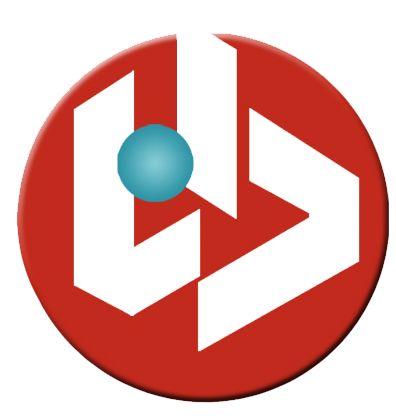

ارسال دیدگاه